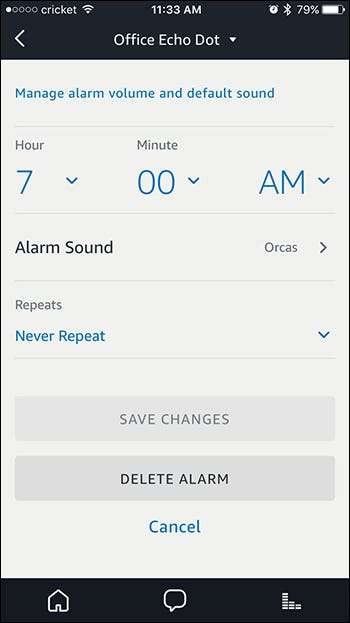Υπάρχουν πολλά που μπορεί να κάνει το Amazon Echo, όπως να σας ξυπνήσει με εύχρηστα ξυπνητήρια και να βεβαιωθείτε ότι η λαζάνια δεν καίγεται στο φούρνο με εύκολους χρονοδιακόπτες. Διαβάστε παρακάτω καθώς σας δείχνουμε πώς να δημιουργήσετε και να διαχειριστείτε και τα δύο.
ΣΧΕΤΙΖΟΜΑΙ ΜΕ: Πώς να ρυθμίσετε και να ρυθμίσετε το Amazon Echo
Ρύθμιση και διαχείριση χρονομέτρων
Για να ορίσετε ένα χρονόμετρο, μπορείτε να χρησιμοποιήσετε τις ακόλουθες φωνητικές εντολές:
- «Alexa, ορίστε ένα χρονόμετρο για [amount of time, like 20 minutes]».
- "Alexa, ορίστε ένα χρονόμετρο για [absolute time, like 9:00 PM]".
Μπορεί να είστε περίεργοι για το τελευταίο, γιατί μοιάζει πολύ με τη ρύθμιση συναγερμού. Όταν ορίζετε ένα ξυπνητήρι (στο οποίο θα λάβουμε μια στιγμή), ορίζετε μια επαναλαμβανόμενη ειδοποίηση. Όταν ρυθμίζετε ένα χρονόμετρο με απόλυτο χρόνο, μοιάζει περισσότερο με μια υπενθύμιση: θα σβήσει μόνο μία φορά και στη συνέχεια θα διαγραφεί. Έτσι, για παράδειγμα, εάν χρειάζεστε μια ώθηση για να σταματήσετε να εργάζεστε και να κάνετε κάποιες εργασίες στις 4 μ.μ., θα μπορούσατε να ορίσετε ένα εφάπαξ χρονοδιακόπτη. Ωστόσο, μπορείτε επίσης απλά ορίστε μια πραγματική υπενθύμιση , τώρα που η Alexa έχει αυτά τα ενσωματωμένα.
Εάν χρειάζεστε πολλούς χρονομετρητές ταυτόχρονα, μπορείτε να ονομάσετε χρονοδιακόπτες, ώστε να μην τους αναμιγνύετε ο ένας με τον άλλο. Για παράδειγμα, εάν πρέπει να ρυθμίσετε ένα χρονόμετρο για το πλυντήριο και ένα χρονόμετρο για τη λαζάνια στο φούρνο, μπορείτε να το κάνετε αυτό:
- «Alexa, ρυθμίστε ένα χρονόμετρο πλυντηρίου για 1 ώρα».
- «Alexa, ρυθμίστε ένα χρονόμετρο λαζάνια για 20 λεπτά».
Όταν σβήσει ένα όνομα χρονοδιακόπτη, το Echo σας όχι μόνο θα ανάψει και θα ηχήσει το χρονοδιακόπτη, αλλά και η Alexa θα πει, "Ο χρονοδιακόπτης πλυντηρίου έχει τελειώσει".
Αφού ξεκινήσετε ένα χρονόμετρο (είτε το ονομάσατε είτε όχι), μπορείτε να το διαχειριστείτε και να κάνετε αλλαγές με τη φωνή σας:
- «Alexa, πόσος χρόνος μένει στο (πλυντήριο) χρονόμετρο;»
- «Alexa, τι χρονόμετρα έχουν ρυθμιστεί;».
- "Alexa, ακυρώστε το χρονόμετρο (λαζάνια)".
Υπάρχουν περισσότερα που μπορείτε να κάνετε με τα χρονόμετρα, αλλά πρέπει να ανοίξετε την εφαρμογή Alexa στο τηλέφωνό σας. Για να δείτε τα ξυπνητήρια και τους χρονοδιακόπτες, ξεκινήστε πατώντας το εικονίδιο μενού στην επάνω δεξιά γωνία της οθόνης.

Επιλέξτε "Ειδοποιήσεις & Συναγερμοί".
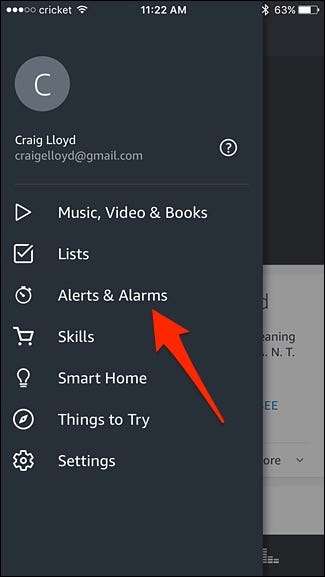
Πατήστε στην καρτέλα "Χρονοδιακόπτες" στα δεξιά.
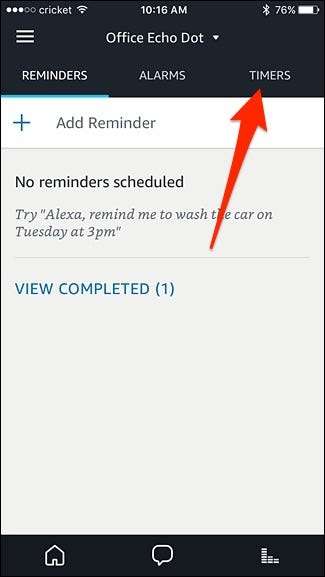
Μόλις ανοίξει, θα δείτε μια λίστα με όλα τα χρονόμετρα που έχετε ορίσει αυτήν τη στιγμή, συμπεριλαμβανομένου του ονόματος κάθε χρονοδιακόπτη, εάν τα έχετε ορίσει (διαφορετικά θα είναι απλώς κενό).
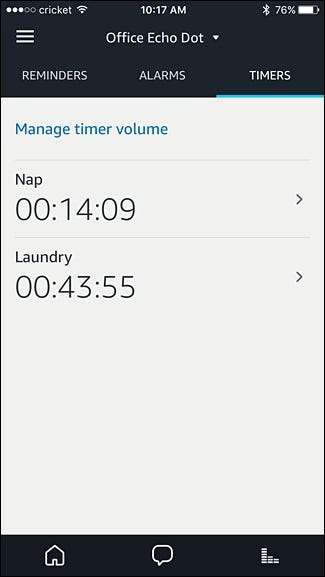
Πατήστε ένα χρονόμετρο για να το διαχειριστείτε. Από εκεί, μπορείτε είτε να θέσετε σε παύση είτε να ακυρώσετε το χρονόμετρο.
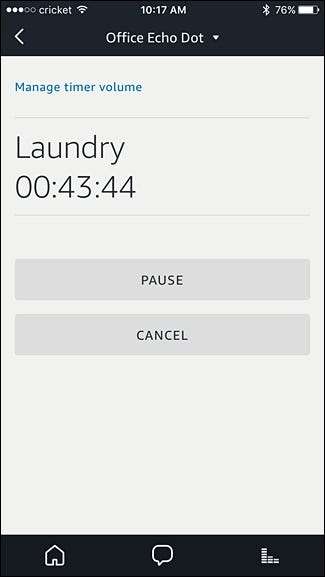
Δυστυχώς, δεν μπορείτε να δημιουργήσετε χρονοδιακόπτες στην εφαρμογή Alexa - μπορείτε να το κάνετε μόνο από ένα Echo χρησιμοποιώντας τη φωνή σας. Επίσης, δεν μπορείτε να ακυρώσετε όλα τα χρονόμετρα σας ταυτόχρονα, χρησιμοποιώντας τη φωνή σας ή την εφαρμογή.
Για εναλλαγή συσκευών Echo (εάν έχετε πολλές συσκευές Echo στο σπίτι σας), πατήστε το βέλος προς τα κάτω προς τα πάνω και επιλέξτε τη συσκευή Echo που θέλετε να διαχειριστείτε. Οι χρονοδιακόπτες και οι συναγερμοί είναι συγκεκριμένοι για κάθε συσκευή Echo και, δυστυχώς, δεν συγχρονίζονται μεταξύ πολλών μονάδων.

Μπορείτε επίσης να πατήσετε "Διαχείριση έντασης χρονομέτρου" για να ορίσετε ένα ανεξάρτητο επίπεδο έντασης που θα χρησιμοποιείται μόνο για χρονοδιακόπτες, το οποίο μπορεί να είναι χρήσιμο εάν θέλετε οι ειδοποιήσεις για χρονοδιακόπτες και ξυπνητήρια να είναι δυνατά, αλλά δεν θέλετε απαραίτητα τίποτα άλλο έκρηξη σε όλο το σπίτι με τον ίδιο όγκο.
Ρύθμιση και διαχείριση συναγερμών
Όπως και τα χρονόμετρα, μπορείτε να χρησιμοποιήσετε τη φωνή σας για να ρυθμίσετε ξυπνητήρια. Μπορείτε να ορίσετε ένα ξυπνητήρι χρησιμοποιώντας τις ακόλουθες φωνητικές εντολές:
- «Alexa, ξυπνήστε με [time, like 3PM]».
- "Alexa, ρυθμίστε ένα ξυπνητήρι για [time, like 3PM]".
Επιπλέον, υπάρχει μια άλλη εντολή συναγερμού που μπορείτε να ενεργοποιήσετε:
- "Ρύθμιση συναγερμού για [amount of time, like 30 minutes] από τώρα".
Ωστόσο, δεν είμαστε πολύ μεγάλοι θαυμαστές αυτής της εντολής. Το ζήτημα είναι ότι δεν δημιουργεί συναγερμό, αλλά μάλλον χρονομετρητή, οι οποίοι είναι και πάλι εφάπαξ χρήση παρά επαναλαμβανόμενοι.
Εκτός από τη ρύθμιση ενός συναγερμού, μπορείτε να χρησιμοποιήσετε τις ακόλουθες εντολές για να κάνετε check in και να το χειριστείτε, όπως ακριβώς και με τους χρονοδιακόπτες:
- «Alexa, για τι ώρα έχει ρυθμιστεί το ξυπνητήρι μου;».
- «Alexa, αναβολή». Αυτό θα αναβάλει τον συναγερμό για 9 λεπτά.
- "Alexa, ακύρωση συναγερμού για [previously set time]". Αυτό απενεργοποιεί αλλά δεν διαγράφει το ξυπνητήρι.
Για αυτήν την τελευταία εντολή, είναι σημαντικό να σημειωθεί ότι θα πρέπει να ενεργοποιήσετε ξανά τον συγκεκριμένο συναγερμό εάν θέλετε να το χρησιμοποιήσετε ξανά.
Για να μεταβείτε στις ρυθμίσεις συναγερμού, ανοίξτε την εφαρμογή Alexa, επιλέξτε το εικονίδιο μενού και επιλέξτε "Ειδοποιήσεις & Συναγερμοί" από το πλευρικό μενού, όπως κάνατε με τους χρονοδιακόπτες. Από εκεί, πατήστε στην καρτέλα "Συναγερμοί" για προβολή και διαχείριση συναγερμών.
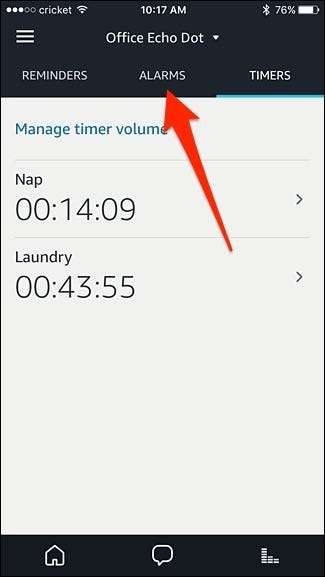
Τώρα θα μπορείτε να δείτε όλα τα ξυπνητήρια που έχετε ορίσει. Μην ξεχνάτε ότι οι συναγερμοί δεν συγχρονίζονται σε συσκευές Echo και θα σβήνουν μόνο στη συσκευή Echo στην οποία αρχικά τη ρυθμίσατε.

Από αυτήν την οθόνη, μπορείτε να απενεργοποιήσετε τα ξυπνητήρια και να τα ενεργοποιήσετε ξανά κάθε φορά, καθώς και να διαχειριστείτε την ένταση και τον ήχο του ξυπνητηριού που πατάτε στο «Διαχείριση έντασης συναγερμού και προεπιλεγμένου ήχου».
Αν πατήσετε ένα ξυπνητήρι θα μπορείτε να το επεξεργαστείτε ή να το διαγράψετε πλήρως.